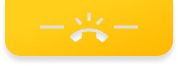Подготовка виртуальной машины в Яндекс.Облаке для работы с Битрикс
Необходимо выполнить несколько шагов:
1. Заходим в яндекс.облако в раздел Compute Cloud, нажимаем "Создать ВМ"
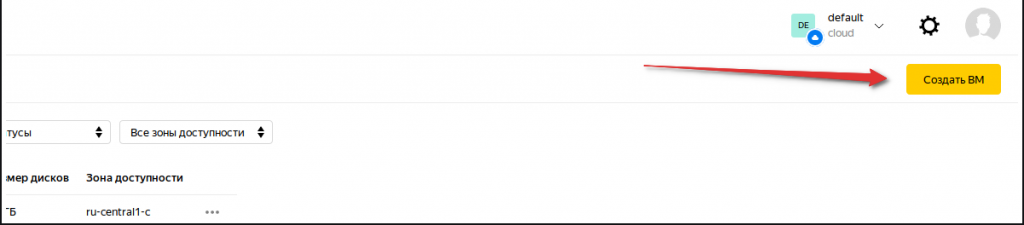
2. При создании Виртуальной машины выбираем установку Centos 7 -
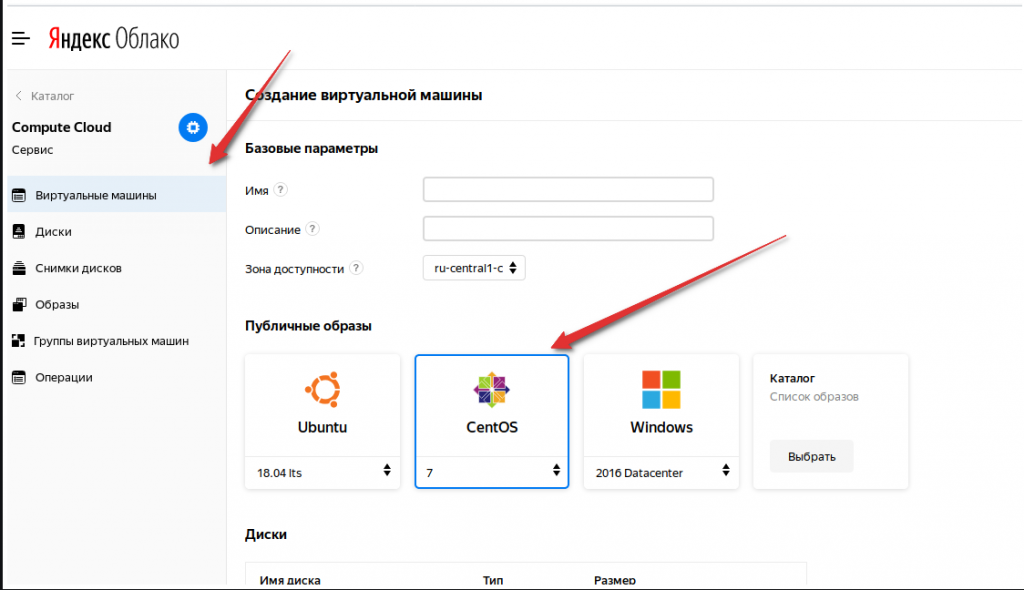
3. Важный момент - необходимо при создании указать публичный ключ, созданный на системе, через которую вы будете управлять виртуальной машиной.
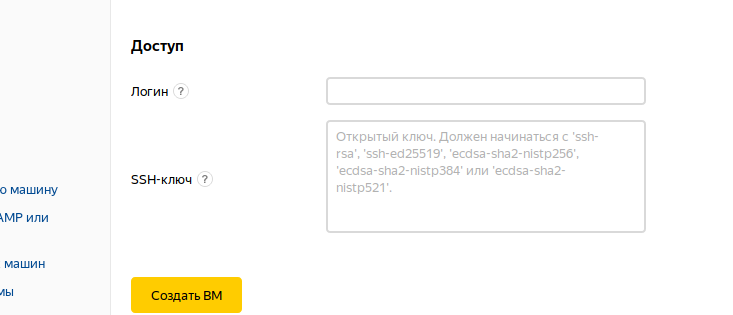
4. После создания виртуальной машины у нее появится IP адрес, выложен вот здесь -
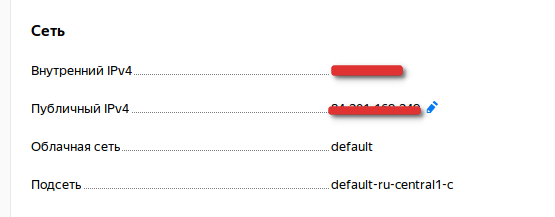
Этот адрес необходимо использовать для подключения к консоли виртуальной машины. Для этого можно использовать утилиту ssh в Linux и macOS и программу PuTTY для Windows.
$ ssh <имя_пользователя>@<публичный_IP-адрес_виртуальной машины> 5. После подключения необходимо установить следующие программы. Программы устанавливаются
sudo yum install НАЗВАНИЕ 5.1 mc (для удобства перехода по папкам)
5.2 vim (для редактирования файлов)
5.3 wget (для скачивания файлов)
5.4 firewalld (для безопасности, в сборке centos от яндекса он не установлен. Также смотрите примечание внизу страницы)
sudo yum install firewalld
sudo systemctl enable firewalld
sudo reboot
6.После чего копируем с сайта битрикс актуальную ссылку для разворачивания виртуальной машины Битрикс (можно найти на этой странице http://www.1c-bitrix.ru/download/vmbitrix.php), сейчас актуальная команда для разворачивания выглядит так
sudo wget http://repos.1c-bitrix.ru/yum/bitrix-env.sh && sudo chmod +x bitrix-env.sh && sudo ./bitrix-env.sh7. Вводим в браузере публичный IP машины, созданной в яндекс.облаке, и видим штатный установщик Битрикс. Делаем выбор, устаналивать ли битрикс с 0 или же восстанавливать резервную копию.
8. Возвращаемся в консоль и делаем еще ряд важных действий:
8.1. Делаем папку с файлами сайта ВМ Битрикс доступными для редактирования по ФТП - необходимо ввести команду
sudo chmod 755 -R /home/bitrix/www/
8.2.Устанавливаем возможность доступа по ФТП следующей последовательностью команд
sudo yum -y install epel-release
sudo rpm --import /etc/pki/rpm-gpg/RPM-GPG-KEY-EPEL-7
sudo yum -y update
sudo yum install -y proftpd openssl proftpd-utils
sudo service proftpd start
sudo chkconfig proftpd on8.3 Создаем пользователя, который будет иметь доступ к файлам по ФТП
sudo adduser ftpuser -g600 -o -u600 -d /home/bitrix/www/
sudo passwd ftpuser где ftpuser - это имя пользователя
8.4 Открываем доступ в сеть по ФТП - Редактируем файл /etc/sysconfig/iptables через любой редактор, например, ранее установленный Вим
sudo vim /etc/sysconfig/iptablesгде вставляем следующие строки
-A INPUT -p tcp -m tcp --sport 21 -j ACCEPT -A INPUT -p tcp -m tcp --sport 20 -j ACCEPT -A INPUT -p tcp -m multiport --dports 20,21,50000:50400 -j ACCEPT
Если вам необходима возможность подключаться к серверу в пассивном режиме, то откройте командой файл:
vim /etc/sysconfig/iptables-configИ добавьте ip_conntrack_ftp в IPTABLES_MODULES=""
IPTABLES_MODULES="ip_conntrack_ftp"9. Готово! Теперь у вас есть рабочий сайт на Битрикс на ВМ Яндекс.облака, к которому есть доступ по ФТП.
В качестве параметров подключения по ФТП необходимо указывать хост = публичный IP созданной ВМ машины Битрикс, логин и пароль - логин и пароль пользователя, созданного нами на шаге 8.3
P.S. Важный момент! На момент написания статьи, при установке Битрикс по скрипту (версия ВМ 7.4.1) происходило автоматическое удаление ранее установленного firewalld. Система остается работать только через iptables. Но - если не был установлен firewalld до этого - система всегда будет перезаписывать ваши правила в iptables! В итоге не сможет стабильно работать не только FTP , но и встроенные системы мониторинга Битрикс!
Поэтому очень важно обязательно установить firewalld перед установкой виртуальной машины битрикс!

29.06.2022
Лечение и защита сайтов Битрикс от заражения июнь 2022
Рассмотрим два сценария если уже заразили и как предотвратить заражение

12.10.2021
Как построить сайт всего лишь за 7 шагов? (+ лучшие сервисы для создания сайта, чтобы сэкономить вам время)
На сегодняшний день создание веб-сайта - это не самое замысловатое задание, с которым только можно столкнуться. Вам не обязательно все возможные детали о веб-хостинге или процессе написания кода, чтобы получить привлекательный и профессиональный ресурс.

18.08.2021
Как проверить домен через whois?
Проверка домена на занятость. Whois - как использовать и что можно проверить? Что такое история домена и где её смотреть? Ответы на эти другие вопросы в нашей статье.